كيفية إرسال إشعارات موجز ويب لـ Shopify RSS (سهلة)
نشرت: 2024-06-26هل تعلم أنه يمكنك إرسال إشعارات الدفع لخلاصة RSS من Shopify على الطيار الآلي؟
يعد إنشاء المحتوى وإدارة متجر Shopify باستمرار عملاً شاقًا. ولكن إذا كنت تدير عملاً جادًا، فأنت تعلم أن مجرد إنشاء المحتوى ليس أمرًا جيدًا بما فيه الكفاية. يجب أن تكون قادرًا على الترويج للمحتوى الخاص بك أيضًا.
وتعد الإشعارات المباشرة طريقة رائعة لكسب المشتركين بطريقة فعالة من حيث التكلفة. ما يجعل الإشعارات الفورية جيدة جدًا كأداة تسويقية هو أنه يمكن تشغيلها تلقائيًا بالكامل.
هذا هو المكان الذي تظهر فيه إشعارات RSS في الصورة.
ها هي المشكلة: Shopify لا يأتي مع خلاصات RSS خارج الصندوق. لكن هناك هل بديل.
وإذا قمت بإعداد إشعارات RSS بالطريقة الصحيحة، ففي كل مرة تنشر فيها محتوى على موقعك، يحصل المشتركون لديك تلقائيًا على إشعار دفع ينقلهم إلى المحتوى الخاص بك.
في هذه المقالة، سنوضح لك بالضبط كيفية إعداد النشر التلقائي لخلاصات Shopify RSS على موقعك.
أرسل حملات إشعارات الدفع الخاصة بخلاصة RSS لـ Shopify اليوم!
تعد إشعارات الدفع أداة تسويقية فعالة للغاية ومنخفضة التكلفة لمساعدتك على زيادة حركة المرور المتكررة والمشاركة والمبيعات على الطيار الآلي.
- كيفية تمكين Shopify موجز RSS للمنتجات
- كيفية تمكين Shopify إشعارات موجز RSS
- الخطوة رقم 1: تثبيت PushEngage
- الخطوة رقم 2: إنشاء حملة إشعارات RSS جديدة
- الخطوة رقم 3: إعداد إعدادات إشعارات RSS
- الخطوة رقم 4: حدد المشاركات للترويج لها
- الخطوة رقم 5: قم بتعيين أيقونة إشعارات RSS
- الخطوة رقم 6: حدد صورة كبيرة لإشعارات موجز RSS
- الخطوة رقم 7: تعيين مدة إشعار الدفع
- الخطوة رقم 8: تعيين معلمات UTM
- الخطوة رقم 9: حدد مجموعة الجمهور
- ماذا تفعل بعد إعداد إشعارات موجز ويب Shopify RSS
كيفية تمكين Shopify موجز RSS للمنتجات
أنت بحاجة إلى تطبيق تابع لجهة خارجية لتمكين موجز Shopify RSS على موقعك. هناك الكثير من الخيارات المتاحة، ولكنني أوصي باستخدام Mulwi Shopping Feeds.
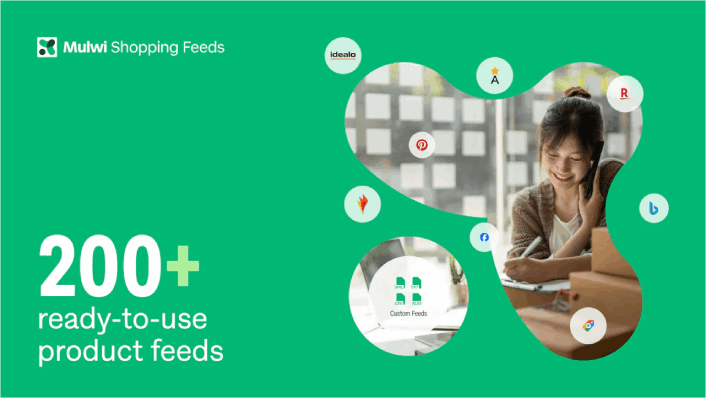
يتيح لك Mulwi إنشاء خلاصات XML مخصصة لمتجر Shopify الخاص بك. يمكنك بسهولة إنشاء موجز XML Shopify RSS. قم بتثبيت التطبيق على متجر Shopify الخاص بك وقم بإنشاء موجز XML لمنتجاتك.
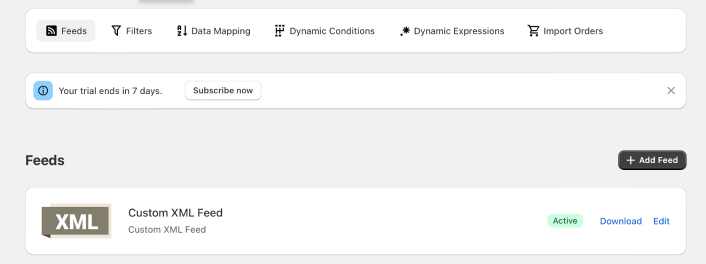
عندما تقوم بإنشاء خلاصة XML، ستحصل على رابط للخلاصة.
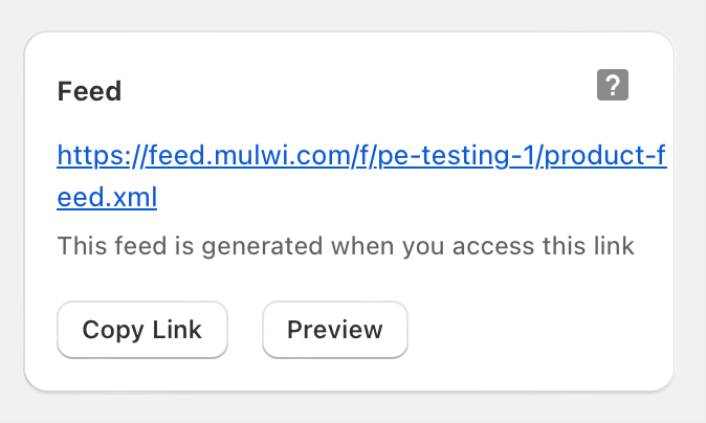
انقر فوق الزر "نسخ الرابط" لنسخ عنوان URL الخاص بخلاصة Shopify RSS. سوف تحتاج هذا لاحقا.
كيفية تمكين Shopify إشعارات موجز RSS
يمكنك إعداد Shopify إشعارات موجز RSS لأي نوع من مواقع الويب طالما أنه يحتوي على موجز RSS. الآن، لديك الرابط الخاص بخلاصة RSS الخاصة بك. لذا، أنت نصف جاهز كما هو.
ولإرسال إشعارات RSS، ستحتاج أيضًا إلى مورد إشعارات الدفع. في هذه المقالة، سنوضح لك كيفية استخدام PushEngage لإرسال دفع RSS التلقائي. PushEngage هو برنامج الإشعارات رقم 1 في العالم. لذا، ستكون حملاتك في أيدٍ أمينة.
هيا بنا نبدأ.
الخطوة رقم 1: تثبيت PushEngage
يمكنك تثبيت تطبيق PushEngage Shopify مثل أي تطبيق آخر.
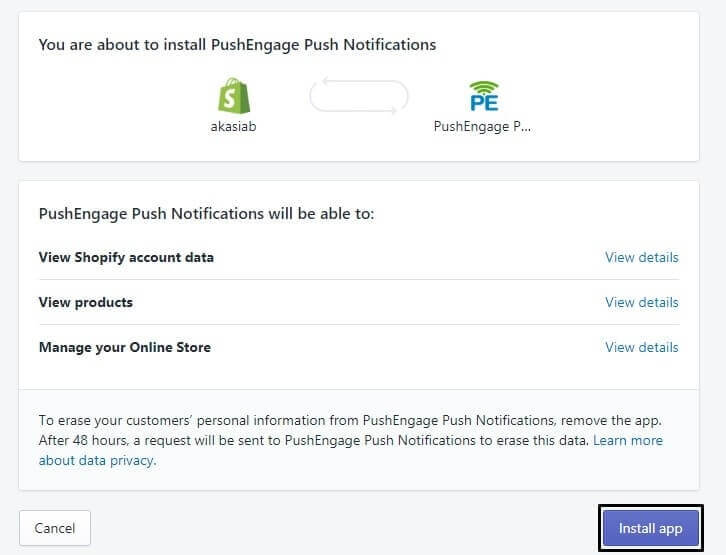
بمجرد الانتهاء من تثبيت التطبيق،
انتقل إلى لوحة تحكم PushEngage وقم بتكوين حساب PushEngage الخاص بك حتى تتمكن من إرسال إشعاراتك على الفور.
ستشاهد قائمة مرجعية مكونة من 7 نقاط يجب إكمالها داخل لوحة تحكم PushEngage.
ما عليك سوى متابعة عملية الإعداد وسترى الاشتراك في إشعار الدفع على موقع الويب الخاص بك عند الانتهاء.
الخطوة رقم 2: إنشاء حملة إشعارات RSS جديدة
بمجرد تثبيت PushEngage على موقعك، انتقل إلى لوحة تحكم PushEngage وانتقل إلى الحملة » RSS Auto Push . انقر على إنشاء حملة جديدة :
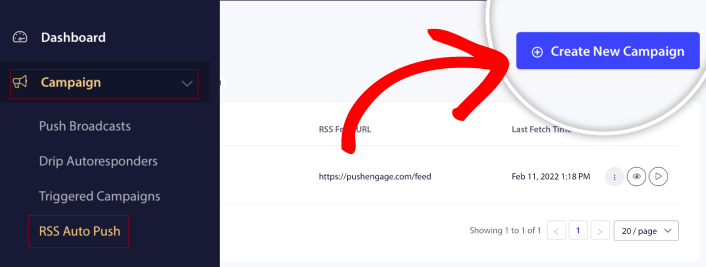
سيؤدي هذا إلى إنشاء حملة إشعارات دفع RSS جديدة تمامًا. يمكنك إعداد حملات موجزات RSS متعددة في PushEngage. ابدأ بإعطاء حملتك اسمًا وصفيًا. ثم قم بلصق عنوان URL الخاص بخلاصة RSS الخاصة بك:
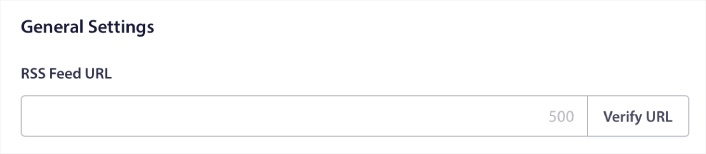
هذا هو المكان الذي تقوم فيه بلصق عنوان URL الذي حصلت عليه من Mulwi. انقر فوق التحقق من عنوان URL عند الانتهاء.
الخطوة رقم 3: إعداد إعدادات إشعارات RSS
بعد ذلك، تريد تعيين تكرار الحملة :
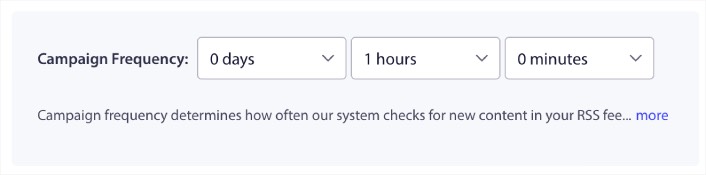
تكرار الحملة هو عدد المرات التي تبحث فيها حملة خلاصة RSS عن محتوى جديد في مدونتك لإرسال إشعار دفع تلقائي. الحد الأدنى للقيمة هو 15 دقيقة والحد الأقصى للقيمة هو 7 أيام.
نوصي بالبحث عن محتوى للترويج له مرة واحدة كل يومين إلا إذا كنت وكالة أنباء. بالنسبة لوكالات الأنباء، يجب أن تبقيه لمدة 15 دقيقة. ضع في اعتبارك أن PushEngage لن يبحث إلا عن محتوى جديد بعد إعداد حملة موجز RSS ونشرها.

الخطوة رقم 4: حدد المشاركات للترويج لها
يمكنك تحديد المشاركات المراد الترويج لها. يمكنك الاختيار بين العنصر الأخير فقط أو جميع العناصر . إذا قمت بإعداد إشعارات RSS الفورية لتحديد العنصر الأخير فقط، فإن PushEngage يرسل فقط المنشور الأخير:
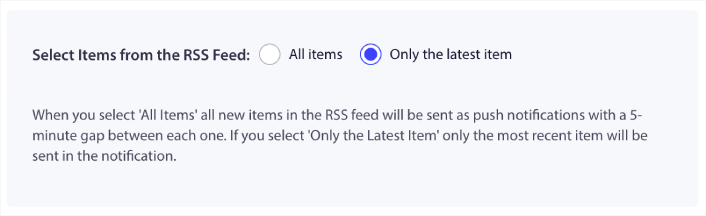
أو يمكنك تحديد خيارات كافة العناصر . في هذه الحالة، ستحدد الحملة جميع المنشورات الموجودة على موقعك وترسل إشعارات لكل منها مع وجود فجوة مدتها 5 دقائق بينها.
الخطوة رقم 5: قم بتعيين أيقونة إشعارات RSS
يحدد رمز الإشعارات الفورية هوية علامتك التجارية في إشعارات RSS الخاصة بك. نوصي باستخدام علامة علامتك التجارية حتى يعرف المشتركون على الفور أن الإشعار من علامتك التجارية.
الآن، هناك خياران هنا. يمكنك إما تحميل رمز الإشعار يدويًا:
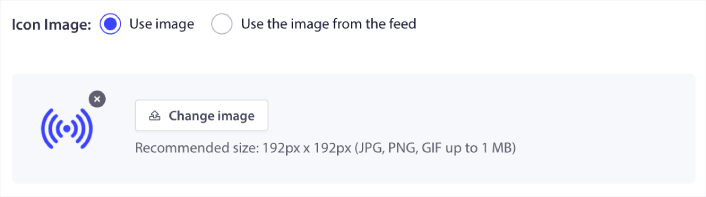
وهذا أمر بسيط حقًا. ما عليك سوى النقر على تغيير الصورة وتحميل أيقونة الإشعارات الخاصة بك. أو يمكنك جلبه من خلاصة RSS الخاصة بك:
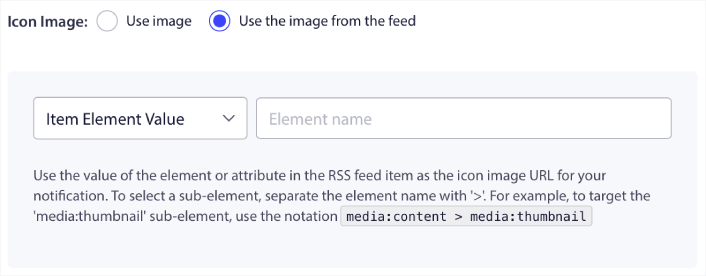
يمكنك إما تحديد عنصر العنصر أو السمة داخل العنصر لتحديد رمز الإشعارات الخاص بك ديناميكيًا من الموجز. عادةً ما تحتوي معظم خلاصات RSS على رمز الموقع داخل عنصر عنصر المحتوى . وبشكل أكثر تحديدًا، عادةً ما يكون ذلك داخل الوسائط: سمة الصورة المصغرة للوسائط: عنصر المحتوى .
لاستهداف العنصر، يمكنك تحديد خيار Item Element Value وتعيينه على media:content . أو يمكنك تحديد خيار "قيمة سمة العنصر" وتعيينه على media:content > media:thumbnail .
ملاحظة: نوصي باستخدام هذا الخيار فقط إذا كنت تعرف كيفية قراءة XML. قد لا تحتوي خلاصات RSS على رمز الموقع في نفس علامات XML كما في مثالنا. لذا، إذا لم تكن متأكدًا من كيفية جلب رمز الإشعار من موجز RSS، فإننا نوصي بتحميله يدويًا بدلاً من ذلك.
الخطوة رقم 6: حدد صورة كبيرة لإشعارات موجز RSS
الآن، سنقوم بتحديد الصورة الكبيرة لإشعارات موجز RSS الخاصة بك. مرة أخرى، هناك طريقتان للقيام بذلك. يمكنك السماح لـ PushEngage بالعثور تلقائيًا على الصورة من موجز RSS:

أو يمكنك تحديد الصورة التي تريدها يدويًا من الخلاصة:
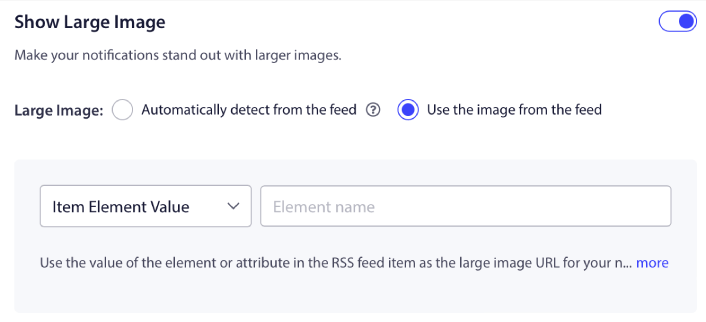
وهذا هو تمامًا نفس اختيار رمز الإشعارات من موجز RSS. يمكنك مرة أخرى تحديد الصورة من عنصر XML الذي يحتوي عليها أو يمكنك تحديد السمة المحددة التي تحتوي على صورتك المفضلة.
ملاحظة: نوصي فقط بتحديد عنوان URL من موجز RSS الخاص بك إذا كنت تعرف كيفية قراءة XML. إذا لم تكن متأكدًا من كيفية قراءة XML، فمن الأفضل السماح لـ PushEngage بالعثور على أفضل صورة لإشعاراتك.
الخطوة رقم 7: تعيين مدة إشعار الدفع
مدة إشعار الدفع هي مدة بقاء الإشعار في علبة إشعارات المشترك قبل أن يتم حذفه تلقائيًا.
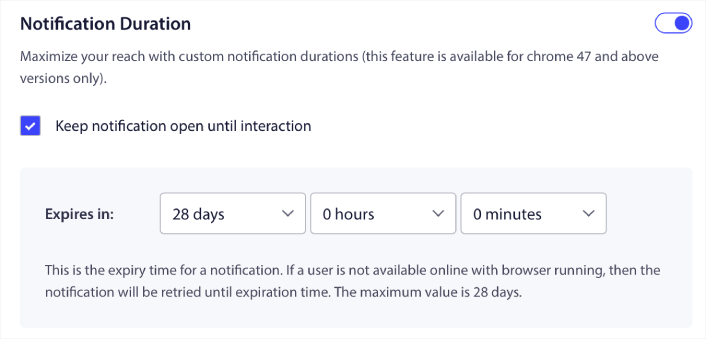
إذا كنت لا ترغب في إرباك المشتركين بمجموعة من الإشعارات غير المقروءة، فمن الأفضل أن تترك الإشعارات تنتهي صلاحيتها خلال يومين.
على عكس إشعارات البث أو حتى إشعارات الدفع الآلية الأخرى، لا يمكنك جدولة إشعارات RSS. لذا، لديك دائمًا خيار إبقاء الإشعار مفتوحًا حتى يتفاعل المشترك معه، حتى ضمن حد انتهاء الصلاحية.
الخطوة رقم 8: تعيين معلمات UTM
نحن على وشك الانتهاء. قم بالتمرير لأسفل لتعيين معلمات UTM الخاصة بك لتتبع إشعارات الدفع:
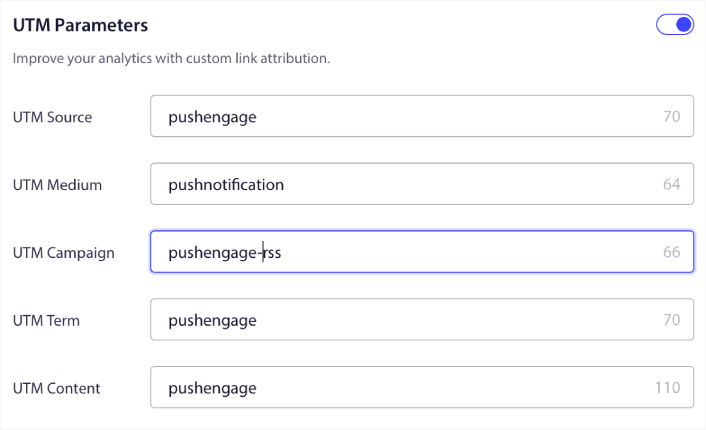
بهذه الطريقة، يمكنك إسناد حركة المرور الخاصة بك من إشعارات الدفع هذه بسهولة في Google Analytics.
الخطوة رقم 9: حدد مجموعة الجمهور
أخيرًا، سنقوم باختيار مجموعة الجمهور لإرسال إشعارات RSS الخاصة بك. يمكنك إما إرسال حملة موجز RSS إلى جميع المشتركين لديك، أو يمكنك إنشاء مجموعات جمهور لإرسال إشعارات دفع مخصصة حتى من موجز RSS الخاص بك.
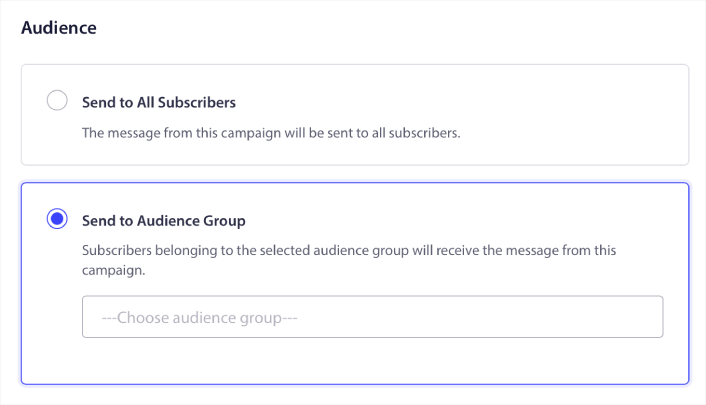
وهذا كل شيء! هذا حقا كل ما في الأمر.
الآن، في كل مرة تنشر فيها منشورًا جديدًا، سيتلقى أي مشترك في إشعارات الدفع في مجموعة الجمهور المحددة إشعارًا تلقائيًا حول المحتوى الجديد الخاص بك.
ماذا تفعل بعد إعداد إشعارات موجز ويب Shopify RSS
الآن، أصبحت إشعارات خلاصة RSS الخاصة بـ Shopify مباشرة. إذا كنت جديدًا في إرسال الإشعارات الفورية، فيجب عليك اتباع عملية اختبار الإشعارات الفورية الكاملة قبل بدء البث المباشر. سيساعدك ذلك على استكشاف المشكلات الشائعة وإصلاحها قبل أن يراها زوار موقعك والبدء في الشكوى من تجربة المستخدم المعطلة.
وإذا لم تكن قد قمت بذلك بالفعل، فاستمر في تجربة PushEngage. PushEngage هي خدمة الإشعارات الفورية رقم 1 في العالم. لذا، إذا كنت جادًا بشأن تنمية أعمالك، فيجب عليك الاستثمار في PushEngage.
إشعارات الدفع RSS رائعة. ولكن يجب أن تبدأ في إنشاء إشعارات دفع أكثر استهدافًا للحصول على نتائج أفضل. قد يستغرق إنشاء حملات إعلامية مخصصة بعض الوقت، ولكنها تستحق ذلك حقًا. راجع هذه المقالات قبل أن تتخذ قرارك:
- كيفية تحويل المشتركين إلى مشترين باستخدام إشعارات الويب
- أفضل ممارسات الإشعارات الفورية
- 21 من أفضل الأمثلة على رسائل الترحيب بموقع الويب التي يمكنك استخدامها
- لماذا تعد إشعارات الترحيب مهمة؟
- كيفية إجراء اختبار A/B للإشعارات الفورية (أفضل الممارسات)
تساعد إشعارات الدفع الشركات على النمو في جميع أنحاء العالم. هل ستنتظر حتى يبدأ منافسوك في استخدامه قبلك؟
ابدأ مع PushEngage اليوم!
